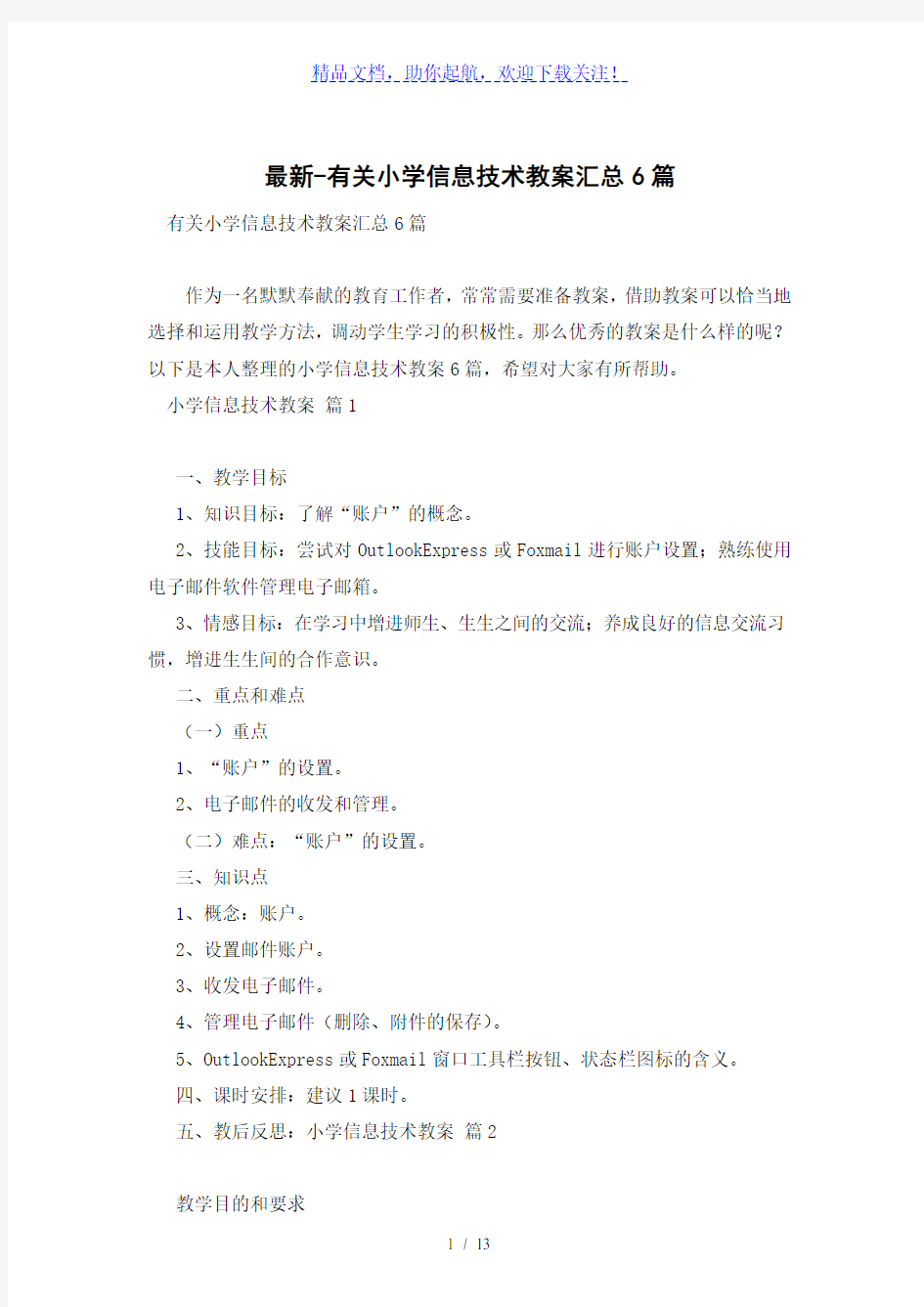
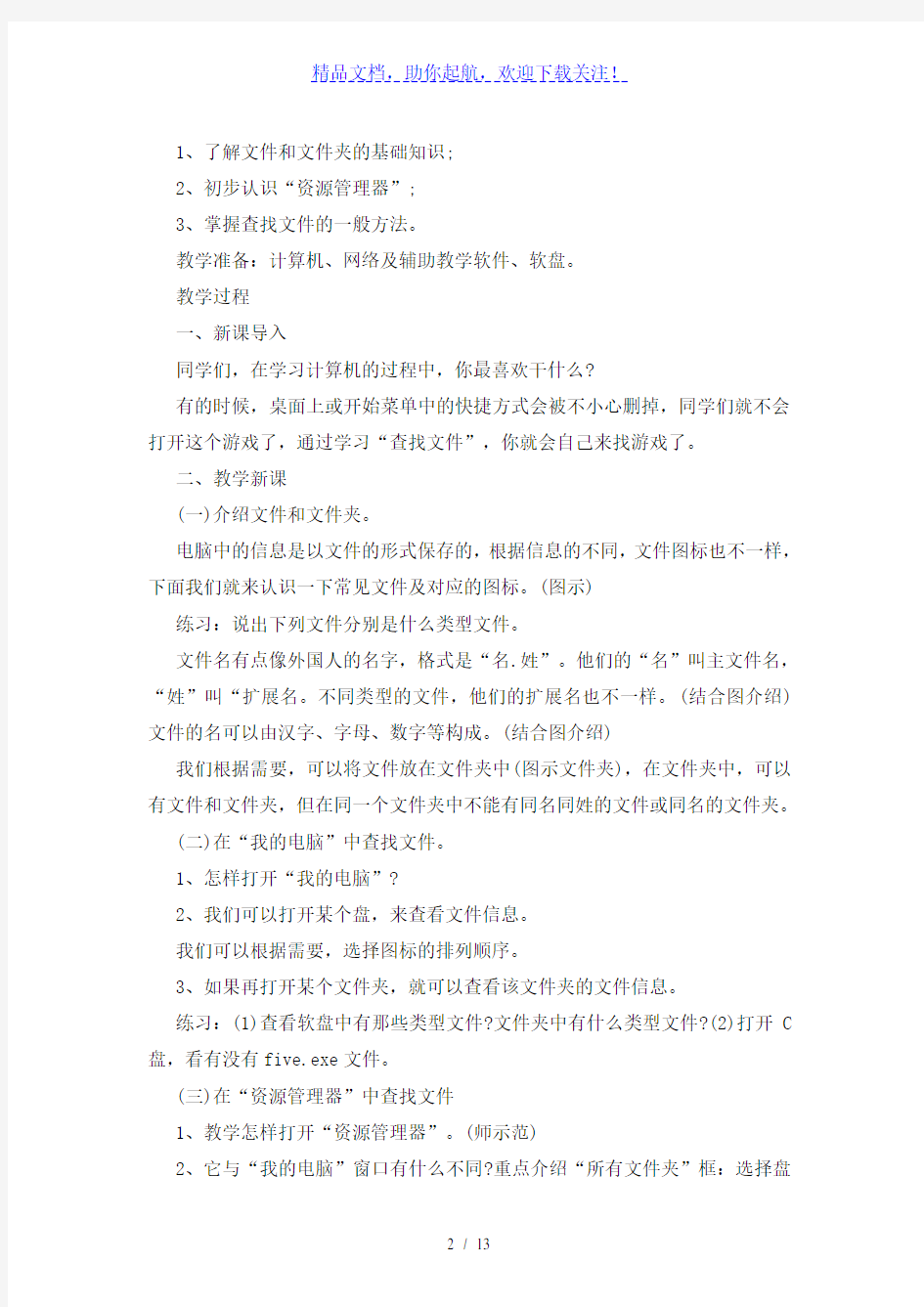
最新-有关小学信息技术教案汇总6篇
有关小学信息技术教案汇总6篇
作为一名默默奉献的教育工作者,常常需要准备教案,借助教案可以恰当地选择和运用教学方法,调动学生学习的积极性。那么优秀的教案是什么样的呢?以下是本人整理的小学信息技术教案6篇,希望对大家有所帮助。
小学信息技术教案篇1
一、教学目标
1、知识目标:了解“账户”的概念。
2、技能目标:尝试对OutlookExpress或Foxmail进行账户设置;熟练使用电子邮件软件管理电子邮箱。
3、情感目标:在学习中增进师生、生生之间的交流;养成良好的信息交流习惯,增进生生间的合作意识。
二、重点和难点
(一)重点
1、“账户”的设置。
2、电子邮件的收发和管理。
(二)难点:“账户”的设置。
三、知识点
1、概念:账户。
2、设置邮件账户。
3、收发电子邮件。
4、管理电子邮件(删除、附件的保存)。
5、OutlookExpress或Foxmail窗口工具栏按钮、状态栏图标的含义。
四、课时安排:建议1课时。
五、教后反思:小学信息技术教案篇2
教学目的和要求
1、了解文件和文件夹的基础知识;
2、初步认识“资源管理器”;
3、掌握查找文件的一般方法。
教学准备:计算机、网络及辅助教学软件、软盘。
教学过程
一、新课导入
同学们,在学习计算机的过程中,你最喜欢干什么?
有的时候,桌面上或开始菜单中的快捷方式会被不小心删掉,同学们就不会打开这个游戏了,通过学习“查找文件”,你就会自己来找游戏了。
二、教学新课
(一)介绍文件和文件夹。
电脑中的信息是以文件的形式保存的,根据信息的不同,文件图标也不一样,下面我们就来认识一下常见文件及对应的图标。(图示)
练习:说出下列文件分别是什么类型文件。
文件名有点像外国人的名字,格式是“名.姓”。他们的“名”叫主文件名,“姓”叫“扩展名。不同类型的文件,他们的扩展名也不一样。(结合图介绍)文件的名可以由汉字、字母、数字等构成。(结合图介绍)
我们根据需要,可以将文件放在文件夹中(图示文件夹),在文件夹中,可以有文件和文件夹,但在同一个文件夹中不能有同名同姓的文件或同名的文件夹。
(二)在“我的电脑”中查找文件。
1、怎样打开“我的电脑”?
2、我们可以打开某个盘,来查看文件信息。
我们可以根据需要,选择图标的排列顺序。
3、如果再打开某个文件夹,就可以查看该文件夹的文件信息。
练习:(1)查看软盘中有那些类型文件?文件夹中有什么类型文件?(2)打开C 盘,看有没有five.exe文件。
(三)在“资源管理器”中查找文件
1、教学怎样打开“资源管理器”。(师示范)
2、它与“我的电脑”窗口有什么不同?重点介绍“所有文件夹”框:选择盘
或文件夹,右边框中就会出现内容。
练习:查看D盘的文件夹和文件。
观察:“+”“-”号分别表示什么?
我们要看一个文件夹的内容怎么办?
练习:找一下C盘的windows文件夹中有没有readme.txt文件。
3、还有什么方法可以打开“资源管理器”?看“试一试”。
练习:在D盘的five文件夹下找一个应用程序,然后打开它。
全课总结(略)小学信息技术教案篇3
一、教材分析
本课是在第10课的基础上,进一步学习另一种选择结构——嵌套选择结构程序的编写,这种选择结构可以对更加复杂的情况进行判断;另外介绍碰撞传感器的安装与使用。
二、教学目标
1、知识性和技能目标
了解碰撞传感器的使用方法与工作原理,理解嵌套选择结构程序的含义。 2、过程和方法目标
(1)学会在机器人上安装和使用碰撞传感器;
(2)学会在编写程序时应用嵌套选择结构;
(3)能应用碰撞传感器解决日常生活中的问题。
3、情感性目标
让学生在练习中体验愉快、成功、竞争、和谐的心情,培养学生团结互助、协同合作、勇往直前的优良品质,提高学生相互交流的能力,
三、教学重、难点
1、教学重点
(1)碰撞传感器的安装与使用;
(2)编写含有嵌套选择结构程序。
2、教学重点
(1)编写有嵌套选择结构程序;
(2)如何在日常生活中应用碰撞传感器。
四、教学准备
与碰撞传感器有关的视频。
五、教学过程
1、设置情境、导入新课。
屏幕展示游乐园里的碰碰车碰撞情境,以及机器人碰撞后转行走等有关视频。
教师:为什么它们碰撞后会自动改变方向呢?今天,我们就来学习这个原理。
2、分析、安装碰撞传感器原理。
教师演示受到碰撞后会转向行走的机器人,并简单阐述一下碰撞传感器工作原理,使用注意事项。
教师演示如何安装碰撞传感器。
学生分组安装,教师指导帮助。
教师再次阐述安装方法、检测程序。
3、学生练习碰撞行走。
思考:看书P74流程图,思考机器人受到碰撞后怎么办?
学生分析,交流汇报。
教师根据学生汇报方法进行设置,完成后演示机器人碰撞行走(如果不行,试着让学生想想原因及解决办法。)。
教师演示正确的设置方法,并根据学生汇报情况进行更正,说明原因。
学生分组合作,教师指导帮助。(提醒学生安装的接口号)
小组表演,大家点评。
4、强化练习、巩固知识。
请同学们完成书中“试一试”练习内容。
5、总结评价。
教师引导学生对本课知识进行小结,并结合自己的学习收获,回答教材中的“评一评”内容。小学信息技术教案篇4
教学目标:
1.知识目标:了解循环的基本原理;了解哪些情况下需要用循环的方法设计
程序。
2.能力目标:初步学会使用循环的方法解决实际问题,完成机器人巡逻一周和不停巡逻的任务。
3.情感目标:通过相互帮助,共同解决问题,进一步培养学生的合作学习能力。
教学难点:
理解什么是循环。
课时安排:
1-2课时。
课前准备:
机器人;编程环境;机器人巡逻场地。
大楼
起点
机器人巡逻场地
教材分析:
本课实际上是要求控制机器人走正方形路线,教材设计有两个意图:首先,机器人走正方形路线,学生可以实践“模块化”的方法,对任务进行分解。机器人沿大楼巡逻一周,实际上可以分解成8个动作:4个“前进”和4个“转弯90°”,如果把“前进和转弯90°”看成一个小任务,那么巡逻一周就是执行4次小任务。这样分析以后,学生运用已有的知识就可以完成巡逻一周的任务了。第二,教材对机器人卫士的要求是“不停地巡逻”,如果学生运用原有的方法和经验,也就是运用顺序结构编写程序,这样的程序势必会很长很长,这样使学生充分感受到顺序结构程序的局限性,从机器人周而复始走正方形的具体事件来引出循环,方便学生理解循环并从这个具体案例中体会和学习运用循环编写程序的方法。
教学建议:
1.创设情境,引出主题。可以展示机器人活动范围,宣布机器人的工作任务:不停地沿着大楼巡逻。
2.引导学生分析任务并尝试,初步完成巡逻一周的任务。
3.让学生思考完成巡逻2周、10周、100周的程序,让学生体会到程序的“太长太繁”。
4.引出循环的概念:解释循环,并以巡逻一周为例,示范用循环的方法编写程序。
5.尝试运用循环的方法编写巡逻指定周数的程序,完成巡逻任务。
6.小结。
练习建议:
本课练习1是对控制转弯方向技能的具体运用,让学生感受到对“循环体”做小的改动,程序的结果就会发生很大的影响和变化,从而进一步感受到循环的特点。练习2有一定的难度,这里主要是考查学生对“循环体”的抽象能力,找出这个任务中哪些动作是“重复执行”的,在这里,机器人走长方形路线的循环体应该是“前进一段(长)——转弯90°——前进一段(短)——转弯90°”,循环2次走完一周,走N周循环的次数就是2*N()。
附参考程序:
1.乐高机器人程序
巡逻一周的程序永不停止地巡逻的程序
2.纳英特机器人程序
巡逻一周的程序
不停巡逻的程序小学信息技术教案篇5
一、教学目的:
1、认知目标是掌握卡通画库中贴图的使用方法,学会对贴图大小、位置进行调整。
2、能力目标是通过和谐搭配各种贴图,发展想象力和思维能力,培养发现问题、解决问题的能力。
3、情感目标是在活动过程中激发热爱生活的情感。
二、教学重点:利用图库中的贴纸进行创作。
三、教学难点:各种贴图的和谐搭配。
四、课前准备:制作好相关的范例。
五、教学过程:
(一)创设情境,激趣导入
师:小朋友们好!今天动物们真高兴,它们要开联欢会啦!可是长颈鹿记者却发愁了,原来它的照相机坏了,无法拍下这些快乐的情景,这可怎么办呢?
长颈鹿记者想请我们小朋友们帮忙,把联欢会的热闹场景画下来,你们愿意帮它吗?
老师打开金山画王笔,找到卡通画库,和着背景音乐边讲故事边演示。
一天,动物们在小河边召开联欢会(背景选择,合成背景),猫头鹰得到消息早早地来到会场,看大家还没来,它就倒挂在树枝上(图片上下翻转);主持人小猴来了,它一上场就来了个360度后滚翻,调皮地蹲在树枝上(图片旋转),不时地东张西望;两只松鼠上气不接下气地从远处跑来,松鼠哥哥边跑边玩,采了几颗松榛(图片左右翻转),兔弟弟跑得慢,在后面紧追不放(图片缩小)……联欢会马上就要开始了,可场上的动物们还不多,急得狐狸蹦蹦直叫(图片移动)。这时,近处在大树下游来了一条神出鬼没的彩色大莽蛇。(图片的删除),还是……
(二)探究尝试,合作学习
师生谈话:同学们,其实呀,动物们经常会在不同的地方开联欢会。想一想:动物们会在什么时候、什么地方开联欢会?会有哪些动物参加?
学生展开想象:时间可能是白天、夜晚或傍晚;地点可能在草地上、森林里、沙滩边、沙漠中、太空、海底;参加的动物还有很多,如大河马、小猴子、猩猩、狮子、老虎,等等。(学生各抒己见)
同学们说得真好,但要在画中表现出来,我们要先怎样?(选择场景),然后怎样?(动物登场)最后怎样?(保存文件)下面我们同学合作试一试。
任务1:找到“金山画王笔”中的卡通画库。
师:谁能找出金山画王笔中的卡通画库?
请一学生做小老师(转播学生屏幕),演示找到金山画王笔中卡通画库的过程。全体学生操作尝试。
任务2:找背景。
师生谈话:要画联欢会首先得画场地(找背景)。刚才小河边的美丽环境老师是怎样画出来的(引出背景图片组合问题)?谁来说说。请一学生做小老师(转
播学生屏幕),边演示边回答小伙伴的问题。全体学生尝试画背景。() 任务3:贴图。
师:下面是小动物上场了,小朋友们想自己试试吗?
全体学生尝试。教师建议:如果有困难,可找旁边的小伙伴帮忙。教师个别指点,对带有普遍性的问题集体探讨解决办法。
教师重点演示指导:
动物的登场【要求可以选择具有代表的动物。识别贴图功能按钮】
学生尝试练习,在音乐声中完成作品。
(三)自选主题,设计创作,拓展延伸。
师:刚才通过尝试练习,我们小朋友学得很认真,已经掌握了找背景和贴图了,现在老师要同学们发挥自己已学的知识,比一比,看一看谁编辑的海报“动物联欢会”更富有创意,更美观。(综合练习)
(1)在音乐声中,学生尝试练习,教师巡视,及时点拨辅导,帮助学生解决问题。
(2)保存文件,可指名演示保存文件操作。
(四)交流评价,完善作品。
(1)展示部分学生作品。先让作者讲述创作意图,并自我评价,谈谈对自己作品的看法,接着其他学生评论,教师总体评价。
(2)学生自由选择欣赏别人的作品,取长补短。
(3)学生修改完善作品,体验成功。
六、课堂总结:
今天我们以选择场景、动物登场为主线,学习“金山画王”中卡通图库的使用,创作围绕主题“动物联欢会”海报,同学们能各显神通,作出许多优秀的作品,希望同学们再接再厉,创作出更多、更好的作品。小学信息技术教案篇6
教学目标
知识目标:初步认识文字处理软件-word0
能力目标:掌握word0软件的启动、退出,工具栏的打开、隐藏。
情感目标:能主动参与到word学习,培养多角度思考问题的习惯,形成良好
的学习习惯。
重点
难点
教学重点:掌握word0软件的启动、退出。
教学难点:工具栏的打开、隐藏。
教师活动
学生活动
设计意图
情境创设,激发兴趣
1、展示图文并茂的Word0作品。
同学们我们看到的作品漂亮不漂亮?它们是用微软(Microsoft)公司Office0办公系统中的Word0制作的。你想不想也动手来自己制作一幅作品?word是目前最常用的文字处理软件,它有多个版本,今天我们就一起来认识word0。
观看word0作品,受到美的熏陶,形成浓厚的学习word的兴趣和欲望。
激发学生对word的兴趣和求知欲,使学生能够主动参与到word的学习中来。
启发探究,技巧点拨
首先我们来认识一下Microsoft word 0的图标。
1、教师出示word0的图标)
由于同学们第一次学习软件的使用,许多同学都没有掌握它的规律和方法,这里老师先简单的和同学们讲解一下:
2一般常用软件的’启动方法有两种,第一种是单击“开始”按钮-“程序”-你需要的程序名称打开,第二种是双击桌面上我们需要的程序的图标来打开。(边讲解边演示)
同学们记住了这两种方法,其他许多的软件不用学你也能够将它启动。
学生认识word0图标。
认真聆听和观看教师的讲解和演示,掌握一般软件启动的方法。
给予学生启动word0的方法指导,使学生能够顺利的启动word,同时使学生认识到信息技术的学习非常简单,从而使学生对下面的学习充满信心。
使学生初步认识到计算机的操作灵活多样,培养学生的发散思维。
自主探究,交流分享
现在我看到许多同学都已经迫不及待的想一显身手,很好,但请同学听清老师的要求再去实践,要求,1、单号机使用第一种方法,双号机使用第二种方法(学生初次打开软件,多数不会最小化和关闭,所以不便单机尝试两种方法)2、相邻的电脑交流一下哪种方法你更喜欢。
1、自主尝试打开word。
2、相邻机器交流自己更喜欢那种方法。
大部分同学都已经掌握了怎样启动word0,看一下你周围有没有没有启动的同学,你能主动的帮助一下他吗?
3、学生帮助没有打开的同学讲word启动。
子曰:学而不厌,诲人不倦。同学们能够主动帮助其他同学非常好。同学们现在都已经启动了word,为了方便我们下面的学些,我们一块先来学习一下如何关闭word。再次提醒同学们,关闭word的方法同样可以用于大部分其它软件。
3、教师点拨退出word0的方法。
4、学生退出word。(可能出现提示是否保存现象,教师相机解决)
同学们你们都已成功的退出了word,可见我们的同学都非常聪明。你一定想将你的学习成果,展示给其它同学看一看。接下来我们就请几位同学给我们展示一下他的学习成果。
5、通过多媒体教室学生演示,请几位同学演示自己的探究成果。
这几位同学的操作可以看出同学们学习的非常认真,下面就和你的两边的同学比一比谁能更快的启动word0.
接下来我们一块来认识一下我们的word小能手,请同学们对照课本第三页第2.3.4幅插图用两分钟的时间认识一下word窗口各组成部分的名称,然后老师提问。
6、教师演示,相机解说或演示说各组成部分的用途。
7、教师。
学生明确探究要求
学生自主尝试打开word
和两边的同学交流更喜欢哪种方法。
指导没有打开的同学将word启动。
学生退出word
演示或观看同学演示,将其操作与自己的进行对比。
学生统一启动word。
学生认识word窗口组成
接受教师提问,认真聆听教师讲解。
让学生在明确探究任务的基础上自主探索,培养学生独立解决问题的能力。
通过交流分享,使学生思维碰撞,求的解决问题的最佳途径,获得一定的成就感。
通过相互的帮助,是培养学生乐于助人的。
通过展示交流,和教师的及时,使学生进行交流和取长补短,并保持良好的学习势头。
用竞赛的方式是激励学生最快的熟悉word窗口的组成。
合作学习,释疑解难
下面我们来考一考同学们的眼力。看一看老师的窗口和你的有什么不同。 1、教师展示没有常用工具栏的窗口。
很好,如果我们在操作中因为工具栏的缺少给我们的操作带来不方便,我们应该怎么办?
请同学们以小组为单位对照课本第4页二、打开或隐藏工具栏,一起研究一下。
2、小组合作学习打开或隐藏常用工具栏。
下面我们请研究出来的小组给同学们讲解一下。
3、学生展示小组学习成果。
真是团结就是力量,同学们学的真好
自由练习
A、绘图格式工具栏的隐藏与打开。
B、绘图工具栏的隐藏于打开。
4、教师。
找出窗口中缺少的常用工具栏和格式工具栏。
以小组为单位学习打开或隐藏常用工具栏
小组代表演示。
积极尝试解决问题。认真观看同学的演示。
因学生初学信息,很难提出问题,教师进行引导。
合作学习突破难点。培养学生协作能力。
通过展示交流,和教师的及时,使学生进行交流和取长补短,并保持良好的学习势头。
实践创作,展示
自我和小组
填写自我和小组P5表
通过自评和互评找出不足,改进学习。
梳理,拓展延伸
1、学生本节所学。
2、同学们通过本节课我们初步认识了word小能手,但我们要想和他成为真正的朋友还要深入的了解,我们相信通过同学们的不断努力学习,我们一定能和他成为真正的朋友。请同学按照正确的方法关机,盖好防尘罩,排好凳子。这节课我们就到这里。下课!
梳理知识,下课。
梳理,激发深入学习欲望,培养学生良好习惯。
板书
设计
第一课认识word小能手
启动退出 word
举一反三,灵活多样
打开隐藏工具栏
教后
反思
本节课能达到预期效果,目标完成较好,这是学生第一节信息技术课,在课
堂上学生充满了浓厚的兴趣,由于学生对电脑基础略差个别学生操作不够流畅。